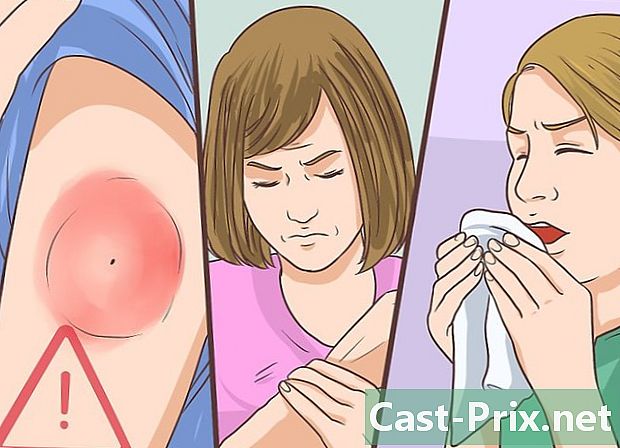Kuidas Ubuntus terminaliakent avada?
Autor:
Lewis Jackson
Loomise Kuupäev:
10 Mai 2021
Värskenduse Kuupäev:
1 Juuli 2024

Sisu
- etappidel
- 1. meetod Kasutage kiirklahvi
- 2. meetod Terminali avamiseks kasutage nuppu Dash
- 3. meetod Kasutage rakenduse käivitusriba
- 4. meetod Ubuntu rakenduste kausta kasutamine 10.04
Terminaliaken on lomnipotenti visuaalne liides käsurida Linux, mis võimaldab teil oma süsteemi põhjalikult kontrollida. Nagu enamiku Linuxi distributsioonide puhul, on kiireim viis Ubuntu-põhise terminali avamiseks kasutada ühte otseteed sellel otstarbel. Terminalile on võimalik juurde pääseda ka kutsutud rakenduste ja dokumentide otsingusüsteemi kaudu kriips Ubuntu alt või klõpsates otseteele, mille olete rakenduse ribale lisanud. Kuni Ubuntu versioonini 10.04 oli käsuterminali võimalik avada ka rakenduste kausta kaudu.
etappidel
1. meetod Kasutage kiirklahvi
-
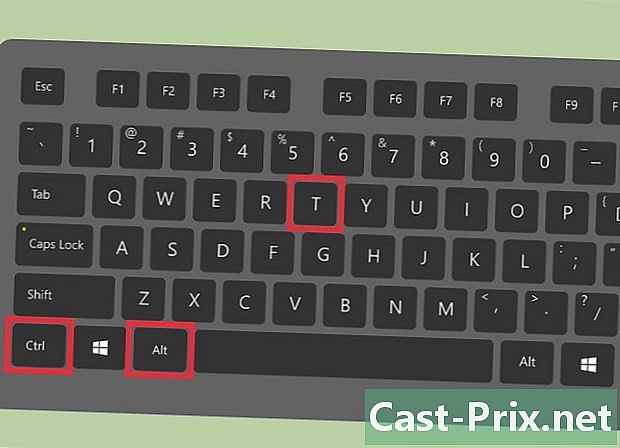
Vajutage korraga klahve Ctrl+Alt+T. See avab Ubuntu terminali. -

Vajutage korraga klahve Alt+F2. Seejärel avage terminal sisenedes gnome-terminal Dash-i kuvatavas otsingudialoogis ja seejärel nuppu vajutades kanne klaviatuuri. -
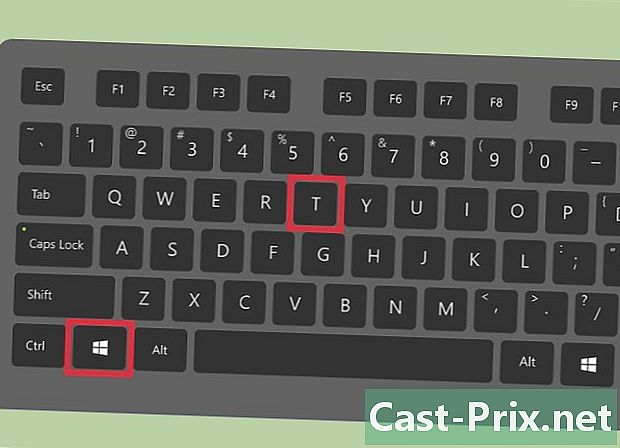
Xubuntu all vajutage samaaegselt klahve ⊞ Võida+T. Avaneb ka terminal, kuid see otsetee on Xubuntu spetsiifiline. -
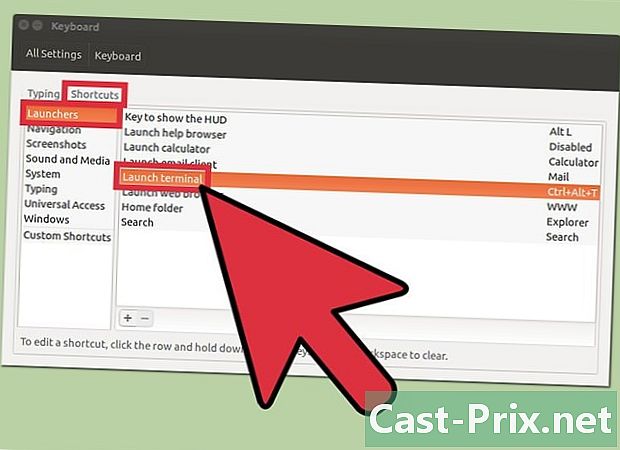
Installige kohandatud otsetee. Võite asendada traditsioonilise otsetee Ctrl+Alt+T millegi muu poolt:- klõpsake nuppu Süsteemi sätted rakenduste käivitusribal;
- klõpsake suvandil klaviatuur jaotises nimega seadmed ;
- klõpsa pealkirjaga titlet otseteed ;
- klõpsake nimega kategoorias kanderaketid siis vali Käivitage terminal ;
- proovige oma uut otsetee.
2. meetod Terminali avamiseks kasutage nuppu Dash
-
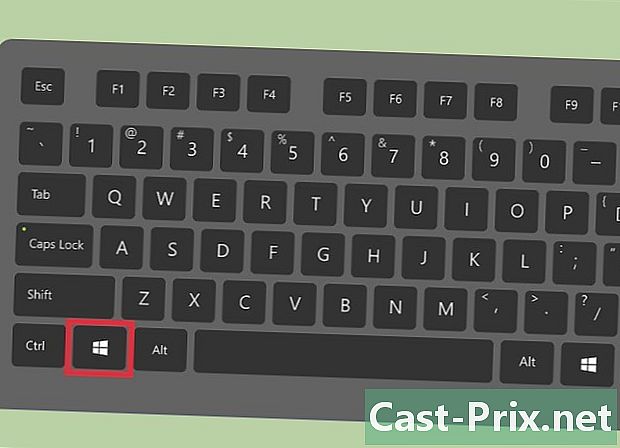
Klõpsake avatud kriipsunupul või vajutage nuppu ⊞ Võida. Dash-helistamise nupp on ekraani vasakus servas rakenduse käivitusriba ülaosas ja sellel on Ubuntu logo.- Kui olete paigutanud algfunktsiooni ⊞ Võida mõnel teisel klahvil vajutage seda nuppu.
-

Tule terminal Dash'i otsingukasti. -
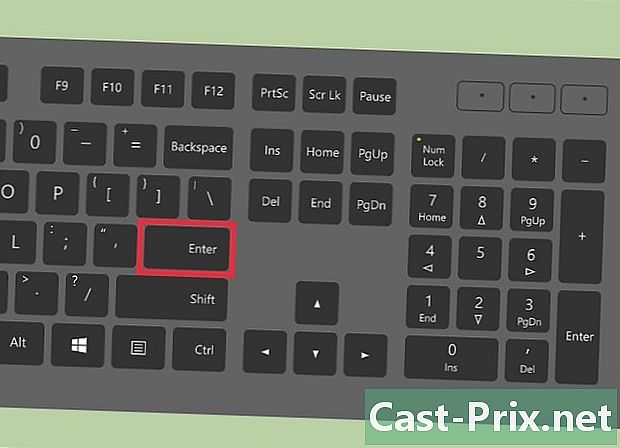
Vajutage nuppu kanne klaviatuuri. See avab terminali.
3. meetod Kasutage rakenduse käivitusriba
-

Klõpsake nuppu Dash call. Leiate selle ekraani vasakus servas asuva rakendusriba ülaosas. Seda nuppu iseloomustab Ubuntu logo. -
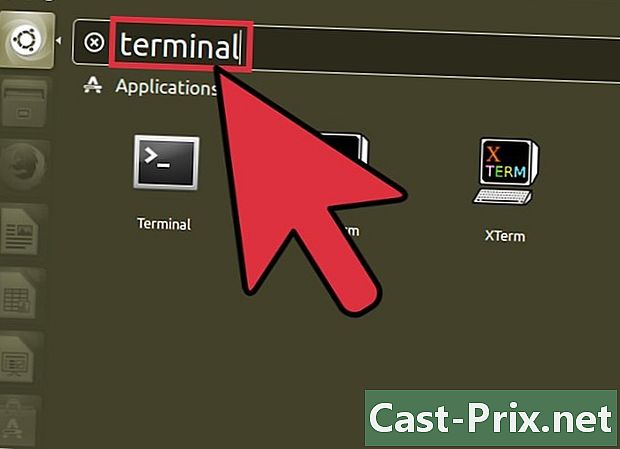
Tule terminal dialoogiboksis Dash. Kui Dash on seadme leidmise lõpetanud, kuvatakse selle ikoon töölaual. -

Asetage terminaliikoon rakenduse käivitusribale. Kui Dash kuvab töölaual terminaliikooni, valige see ja lohistage hiire vasakut nuppu vabastamata rakenduse ribale. Võite selle vabastada, kui ikoon asub käivitusribal. -
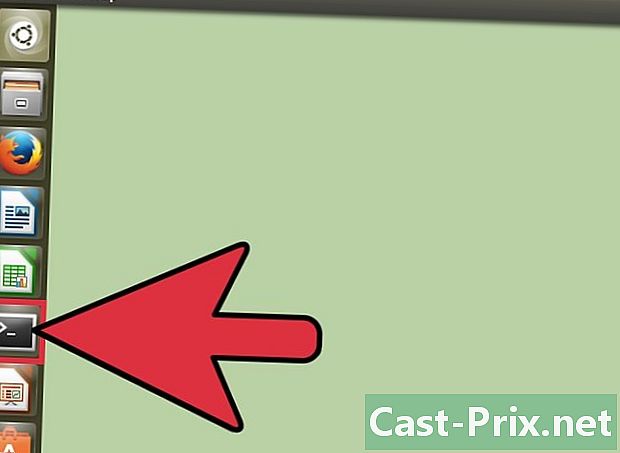
Selle avamiseks klõpsake terminaliikoonil. Nüüdsest, kui soovite terminali avada, klõpsake lihtsalt rakenduse ribal seda tähistavat ikooni.
4. meetod Ubuntu rakenduste kausta kasutamine 10.04
-
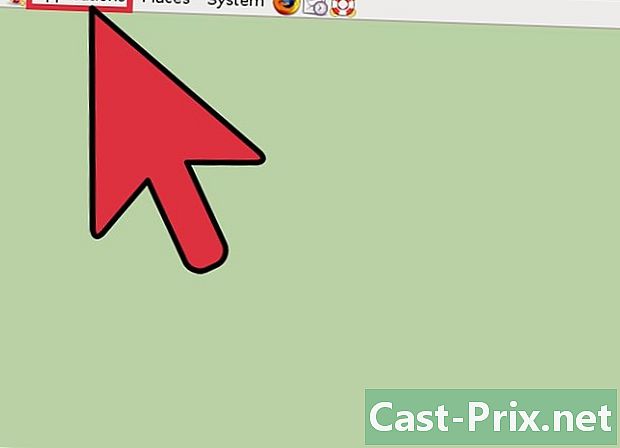
Klõpsake sildil sildil rakendused. Ubuntu 10.04 ja vanemates versioonides leiate kategooriariba töölaua ülaosast Päkapikk 2. vaheleht rakendused on selle riba esimene vasakpoolne otse Ubuntu logo kõrval. Kuvatakse rippmenüü. -
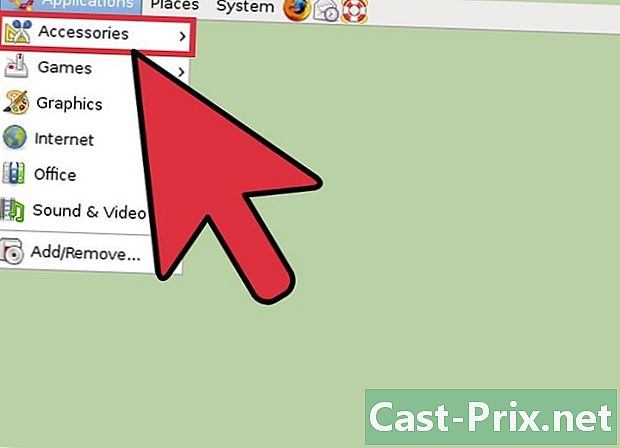
Klõpsake nuppu Aksessuaarid. Xubuntu all peate klõpsama süsteem. Kuvatakse teine rippmenüü. -
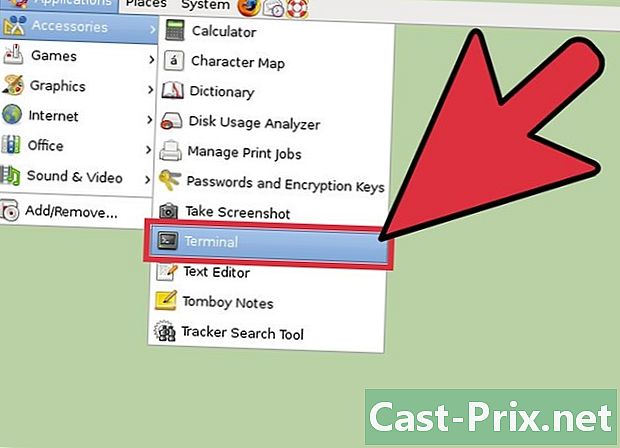
Klõpsake rakendust pealkirjaga Terminal.